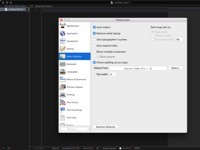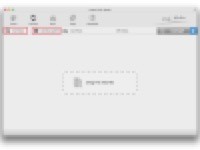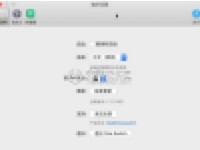想知道Mac如何使用快捷方式进行锁屏吗?本次未来小编为您带来Mac快速锁屏快捷方式,内含3种方式帮助您快速锁屏。想知道Mac如何快速锁屏的小伙伴快来看看吧!
让Mac快速锁屏的几种方法
方法一
打开钥匙串访问;
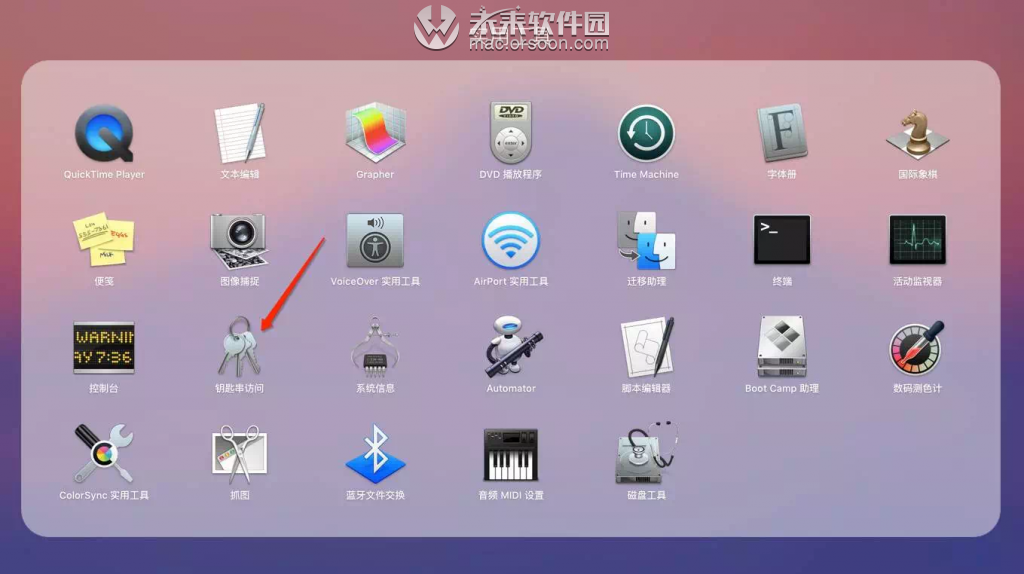
***偏好设置 - 通用,勾选在菜单栏中显示钥匙串状态;这样就能在菜单栏中看到一把锁了;
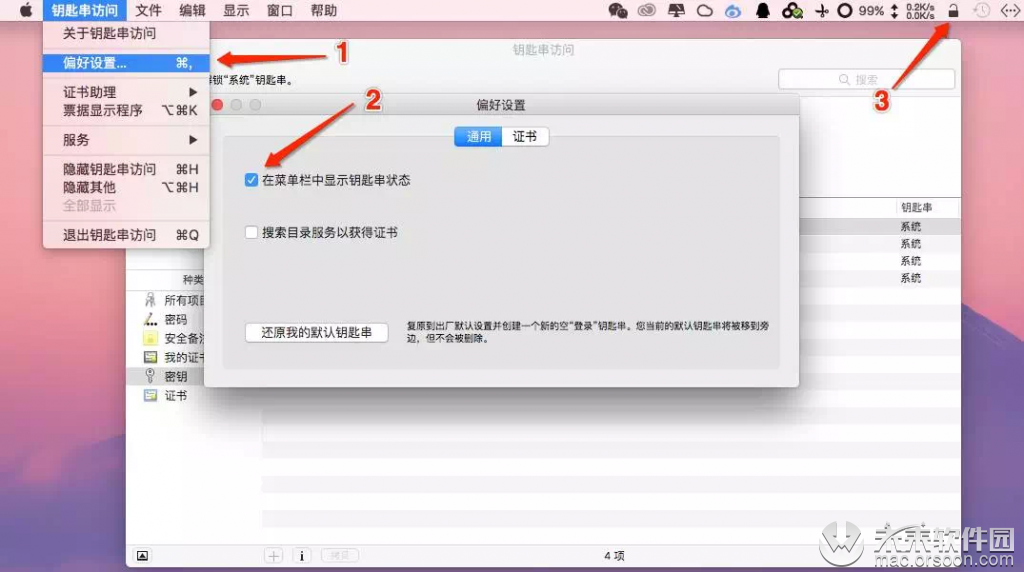
点击菜单栏中的小锁,就可以看到锁定屏幕按钮;
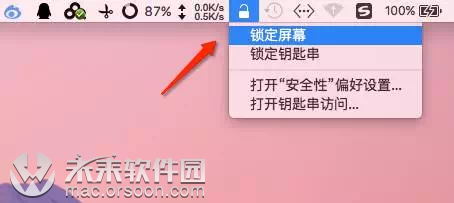
方法二
***系统偏好设置 - 安全性与*** - 通用,勾选并设置“***睡眠或开始屏幕保护程序 立即 要求输入密码”,还要勾选停用自动登录;
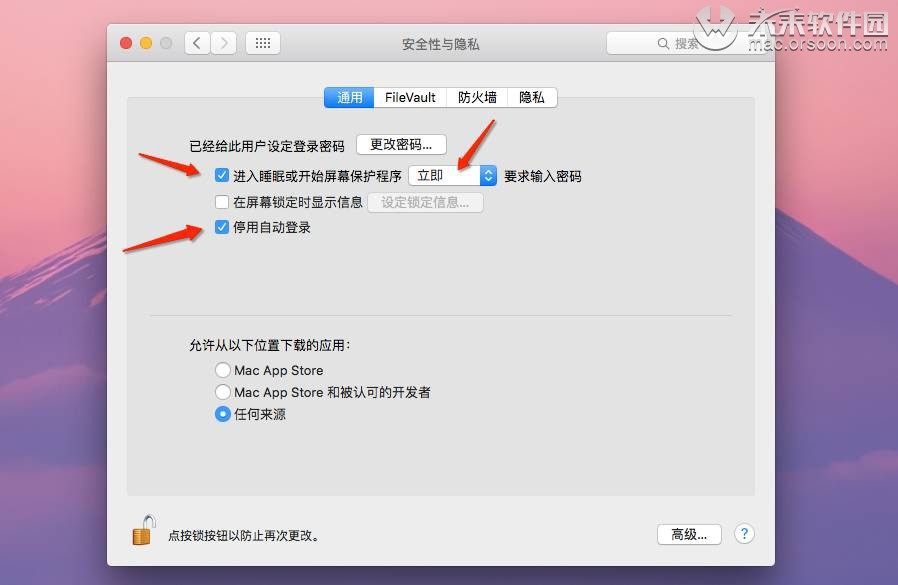
如此设置之后,让Mac睡眠,即可立即锁屏;而让Mac***睡眠的方法就有很多了,比如:
按住开机键2秒后松开;
快捷键:control + shift + 开机键;
快捷键:option + command + 开机键;
点击左上角菜单中的 Apple logo ,点击睡眠;
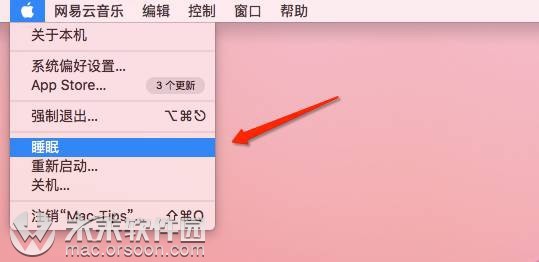
方法三
如方法二第一步设置之后,设置触发角,触发屏保也可锁屏;
***系统偏好设置 - 桌面与屏幕保护程序 - 屏幕保护程序;设置触发角为启动屏幕保护程序,设置好之后鼠标移到屏幕的相应角落,即可触发屏保,并锁屏;
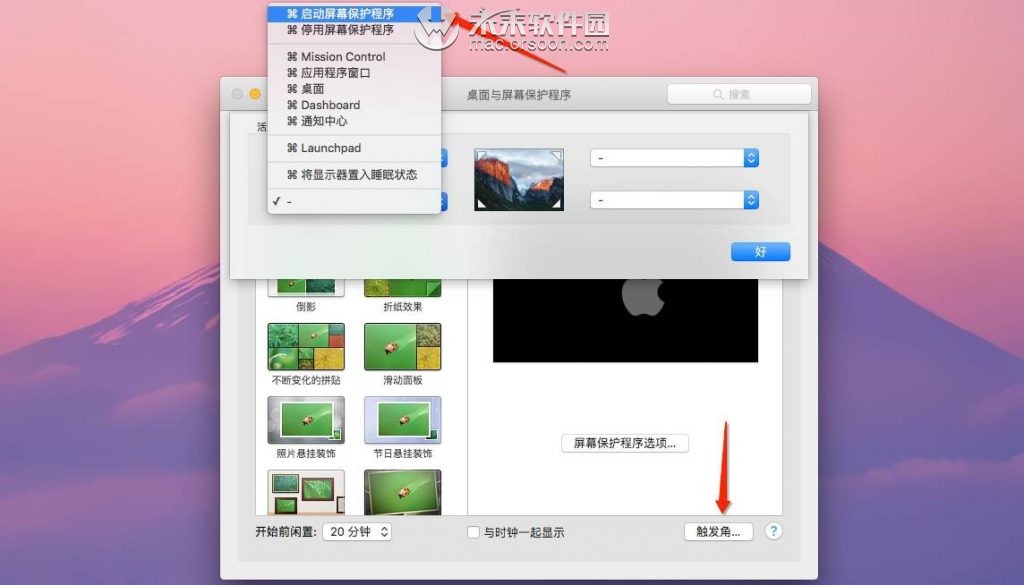
小编的话
以上就是小编为您带来“Mac如何快速锁屏?Mac快速锁屏快捷方式”全部内容,更多Mac软件相关资讯请继续关注未来软件园!